У будь-IT-служби з часом накопичується пачка візійного схем: мережеві схеми, схеми ходіння пошти, схеми серверних приміщень і серверних стійок і тд. і т.п. Такі схеми в основному використовуються для того, щоб зрозуміти, які об'єкти IT-інфраструктури взагалі є в компанії і як вони взаємопов'язані. Завдяки свежевишедшему Add-in'у стало можливим за цими схемами відстежувати ще й здоров'я всіх об'єктів.
У цьому пості я покроково розберу, як зробити інтерактивною невелику схему мережі.
1. Установка.
Після установки перерахованого вище софта і патчів, можна скачати і встановити Add-in. Установка всього цього добра на мою робочу Windows 7 не викликала у мене ніяких труднощів, думаю, і у вас все вийде.
2. Створення з'єднання з сервером SCOM.
Для початку потрібно дістати схему, з якої будемо працювати або намалювати таку самому. Дружній відділ IT-диспетчерів надіслав мені одну зі своїх схем, на ній відображена зв'язок московського офісу одного з наших клієнтів з офісом в Краснодарі.
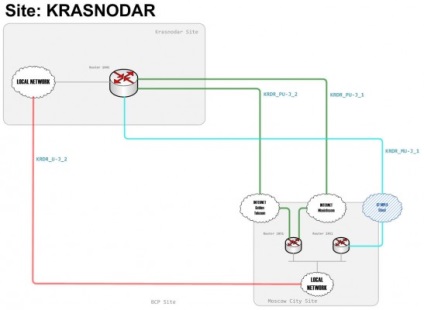
Відкриваємо схему в Visio. Заходимо в меню "Operations Manager". Вибираємо - "Configure Data Source".
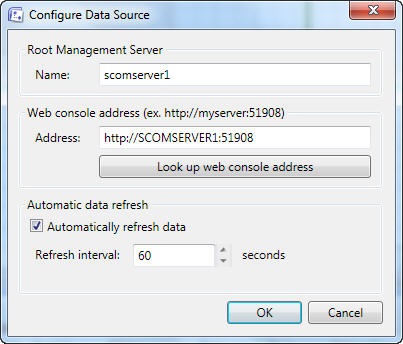
Налаштування з'єднання схеми Visio з серер SCOM
Вказуємо ім'я RMS сервера, url його web-консолі (у мене навіть спрацював автопошук url), вибираємо, як часто оновлювати схему.
3. Зіставлення об'єктів.
Переходимо до найцікавішої частини. Будемо зіставляти циского і каналах на візійного схемою циского і канали з SCOM'а, і щоб із нами Сила.
В Visio відкриваємо меню "Operations Manager" і вибираємо пункт "Add Data Links". Далі ми повинні, використовуючи список, що випадає і фільтр, вибрати клас, об'єкти якого ми хочемо додати на схему. Наш вибір - Рутер.
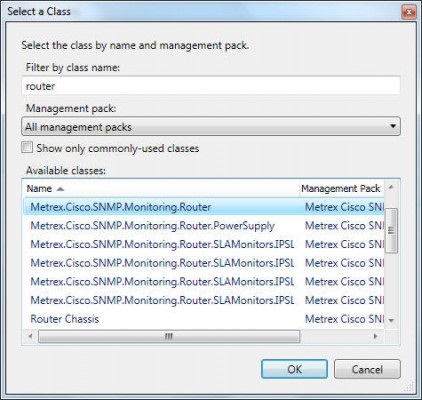
Після цього треба визначитися, які саме Рутер нам потрібні. Наш вибір - два московських і один краснодарський. Деякі дані на скріншоті довелося викреслити. Вибачайте, відділ інформаційної безпеки не дрімає.
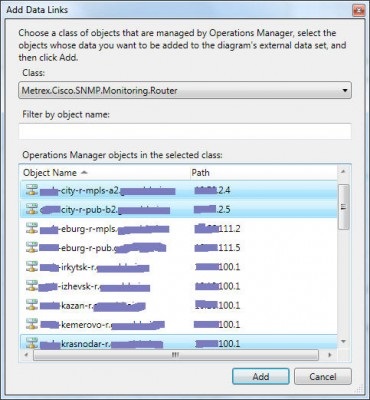
Вибираємо, які саме Рутер нам потрібні.
Натискаємо кнопочку Add і вуаля, прямо в Visio з'являються об'єкти з SCOM.
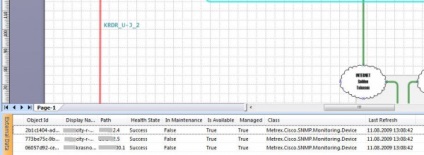
Об'єкти з SCOM в панелі Visio
Півсправи зроблено, залишилося тільки прілінкованние їх до об'єктів на схемі. Зробити це можна кількома способами, наприклад, підхопити об'єкт SCOM з нової панельки і перетягнути його на об'єкт на схемі Visio (drag'n drop рулить). В результаті, на схемі з'явиться знайомий нам по SCOM гурток.
Зелений кружок з галочкою означає, що об'єкт в порядку.
Якщо ж гуртки на схемі вас не влаштовують і ви воліє розфарбовувати об'єкти в колір їх здоров'я, то потрібно зайти в меню Data, вибрати пункт Display Data on Shapes і в меню зробити відповідні налаштування.
Офарблюємо об'єкти в колір їхнього здоров'я.
Отже, з циского покінчили, переходимо до каналів. У нас на схемі є 4 линка: KRDR_PU-J_1. KRDR_PU-J_2 - публічні, KRDR_MU-J_1 - mpls, KRDR_U-J_2 - інтегральний.
Отримуємо їх з SCOM'а.
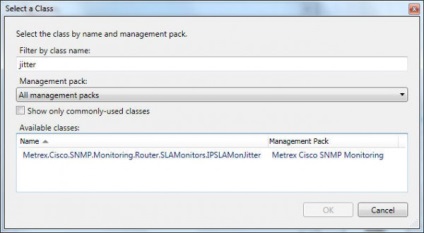
Вибираємо клас "jitter"
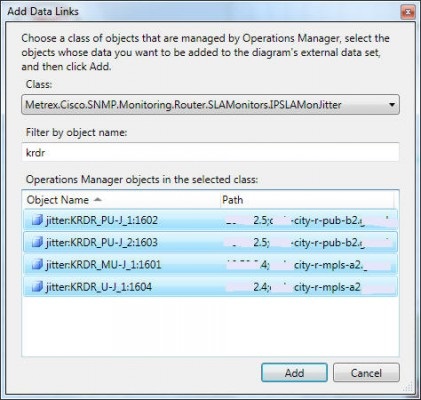
Вибираємо об'єкти - джиттером, в назві яких є букви krdr
Далі, лінкуем з'явилися в панелі Visio джиттером до лінками на схемі.
4. Підводимо підсумки.
В результаті у мене вийшла ось така схемку:
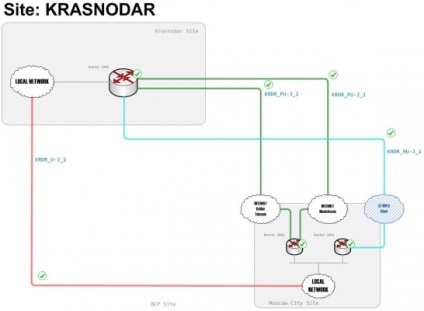
Як бачите, зв'язок з Краснодаром в порядку, але коли трапляються втрати пакетів або обриви, то гуртки на схемі стають жовтими або червоними.
Що ще можна робити з цією схемою? Можна ткнути правою кнопкою по об'єкту і викликати Health Explorer або Alert view.
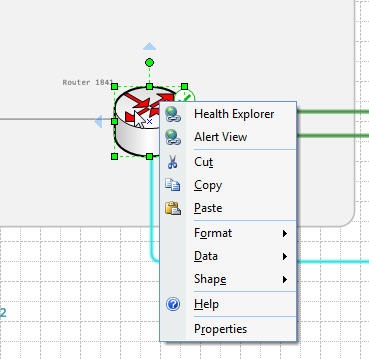
Верхніх двох пунктів раніше не було.
Health Explorer і Alert View відкриються у вікні браузера. Для цього на вашому сервері SCOM звичайно повинна бути встановлена web-консоль.
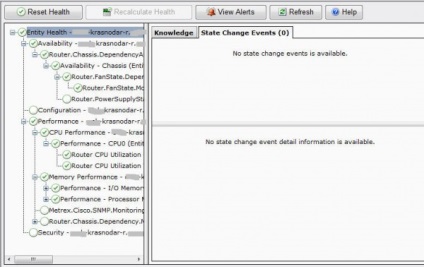
Тепер можна розгорнути Visio на весь екран (кнопка F5) і вийде цілком дорослий Monitoring Dashboard. Ставите навколо себе п'ят моніторів з такими dashboard'амі і можна вважати, що моніторинг вдався.